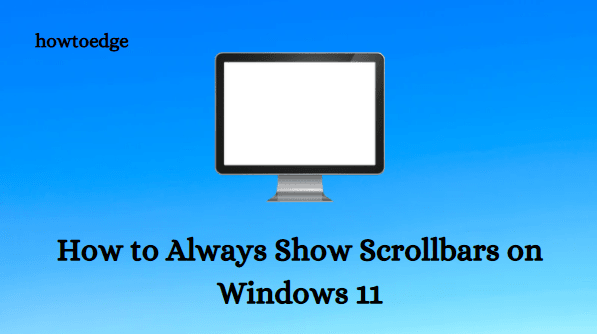Как исправить ошибку диспетчера очереди печати 0x800706b9 на ПК с Windows
В этой статье представлены некоторые возможные решения, которые помогут исправить ошибку диспетчера очереди печати 0x800706b9 на вашем компьютере. В Windows есть программа под названием Print Spooler, которая управляет всеми заданиями на печать в компьютерной системе. Программа создает очередь для хранения всех заданий на печать, и задания обрабатываются одно за другим в этой очереди. Служба диспетчера очереди печати иногда может зависать, что приводит к ошибке 0x800706B9. С этим кодом ошибки вы получите сообщение об ошибке, в котором говорится:
Windows не может запустить службу диспетчера очереди печати на локальном компьютере. Ошибка 0x800706B9: недостаточно ресурсов для выполнения этой операции.
Поврежденные ключи или значения реестра являются основной причиной, вызывающей ошибку диспетчера очереди печати 0x800706b9 на ПК с Windows. Антивирусная программа или брандмауэр также могут привести к тому, что диспетчер очереди печати не запустится.
Связанный: Как исправить код ошибки принтера HP 0xc4eb92c3 на ПК с Windows

Ошибка диспетчера очереди печати 0x800706b9 на ПК с Windows
Чтобы исправить ошибку диспетчера очереди печати 0x800706b9 на ПК с Windows, выполните следующие действия:
1]Перезапустите службу диспетчера очереди печати
Диспетчер очереди печати не запустится на вашем компьютере, если он не настроен на автоматический запуск. В этом случае вам следует настроить диспетчер очереди печати на автоматический запуск. Для этого выполните следующие действия –
- Откройте меню «Пуск», введите «Службы» и нажмите клавишу «Ввод».
- Найдите службу диспетчера очереди печати в правой части окна «Службы».
- Найдя его, дважды щелкните его, чтобы открыть окно «Свойства».

- Перейдите на вкладку «Общие» и нажмите «Остановить».
- В проводнике перейдите по следующему пути.
% windir% System32 spool printers
- Если вы видите подтверждающее сообщение, нажмите «Продолжить».
- Затем удалите все файлы на этой странице и закройте проводник.
- В окне «Службы» щелкните правой кнопкой мыши Диспетчер очереди печати и выберите «Пуск».
- После выполнения вышеуказанных шагов проблема должна быть устранена, и печать должна снова стать возможной.
2]Запустите средство устранения неполадок принтера
В Windows есть встроенный инструмент, который может автоматически обнаруживать и решать проблемы с принтером. Поэтому, если вы столкнулись с ошибкой 0x800706b9 при печати, попробуйте переустановить драйвер принтера. Вот как это сделать:
- Нажмите Windows + I, чтобы открыть меню настроек.
- Щелкните меню Система в левой части экрана.
- Затем нажмите «Устранение неполадок» на правой панели.
- Теперь нажмите «Другие средства устранения неполадок».
- Нажмите кнопку «Выполнить» рядом с параметром «Принтер».
В результате это обнаружит ошибки и проверит службы диспетчера очереди печати. Следуйте инструкциям на экране для устранения неполадок.
3]Обновите драйвер принтера.
Если у вас все еще возникают проблемы с кодом ошибки, вам следует обновить драйвер принтера. Вам может потребоваться установить специальный драйвер OEM, если Windows установила универсальный драйвер. Если он у вас уже есть, вы также можете проверить, есть ли обновленный драйвер.
- Щелкните правой кнопкой мыши меню «Пуск» и выберите в списке меню «Диспетчер устройств».
- Разверните очереди принтеров в списке устройств.
- Щелкните правой кнопкой мыши неисправный драйвер принтера и выберите «Обновить драйвер».
- Следовательно, откроется окно, и он будет искать новый драйвер через Центр обновления Windows.
Для тех, кто загрузил драйвер с веб-сайта OEM, здесь появится возможность его установки, если вы это сделали.
4]Исправьте зависимости диспетчера очереди печати принтера.
Следующее решение – исправить информацию о зависимости службы диспетчера очереди печати. Вы можете сделать это, выполнив следующие действия:
CMD / K SC CONFIG SPOOLER DEPEND = RPCSS
- После выполнения указанной выше команды посмотрите, решает ли она код ошибки.
5]Измените редактор реестра.
Сообщается, что этот метод работает для нескольких пользователей, поэтому вы можете попробовать его. Не забудьте сделать резервную копию реестра, прежде чем вносить какие-либо изменения.
- Щелкните Пуск, введите regedit и нажмите Enter.
- Когда UAC появится на экране вашего компьютера, нажмите кнопку Да.
- В окне редактора реестра перейдите по следующему пути:
HKEY_LOCAL_MACHINE SYSTEM CurrentControlSet Services Spooler

- На правой панели дважды щелкните значение DependOnService.

- Удалите существующие данные из всплывающего окна и введите RPCSS. Это означает, что если вы видите http в данных значения, удалите его и просто сохраните RPCSS.
- Теперь нажмите кнопку ОК, чтобы применить изменения.
- После внесения этих изменений перезагрузите компьютер и убедитесь, что проблема решена.
6]Сбросить Winsock
Если все остальное не помогло, вы можете сбросить Winsock и посмотреть, поможет ли это. Некоторые пользователи сообщили, что запуск этой команды устранил проблему, поэтому обязательно попробуйте. Для этого выполните следующие действия:
- Откройте команду «Выполнить» с помощью клавиш Win + R.
- Введите cmd и нажмите Ctrl + Shift + Enter, чтобы открыть командную строку от имени администратора.
- Когда на экране появится UAC, нажмите кнопку Да, чтобы продолжить.
- Введите следующую команду и нажмите Enter:
сброс WinSock Netsh
Перезагрузите компьютер и посмотрите, сохраняется ли проблема.
Надеюсь, это поможет. Если у вас есть какие-либо вопросы относительно этой публикации, оставьте их в разделе комментариев.

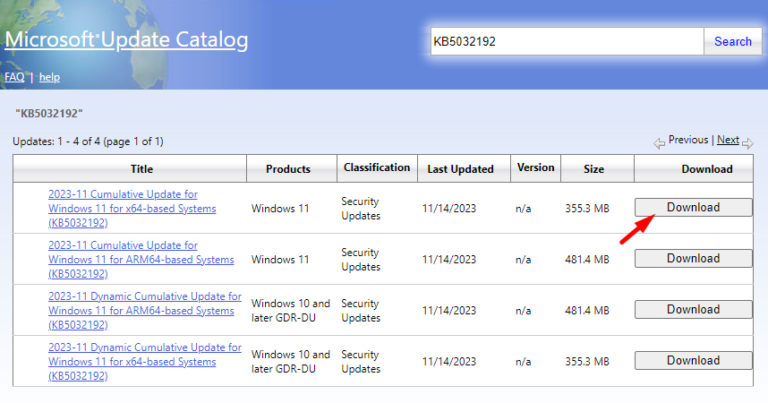
![[Solved] Мышь не работает в Windows 11/10](https://pazd.ru/wp-content/uploads/2021/11/mouse-not-working.png)